在商務演示、教育授課或家庭娛樂中,將電腦連接到投影儀是常見的需求。無論是為了展示PPT、播放視頻還是共享游戲畫面,正確的連接方式能確保你的內容以最佳狀態呈現給觀眾。那么,投影儀怎么連接電腦呢?下面是一份詳細的指南,幫助你順利地將電腦與投影儀連接起來。

一、物理連接
1、關閉電源:在進行任何物理連接之前,確保電腦和投影儀都已關閉,避免電涌損害設備。
2、連接線纜:根據你的設備類型,使用合適的線纜連接電腦的輸出端口和投影儀的輸入端口。例如,如果你的電腦和投影儀都支持HDMI接口,只需用HDMI線連接兩者即可。
3、檢查連接:確保所有線纜插接牢固,避免接觸不良導致信號不穩定。

二、開啟設備并檢測信號
1、打開投影儀:先啟動投影儀,通常在面板上會有一個“電源”按鈕。開啟后,屏幕上可能會顯示菜單或輸入源選擇界面。
2、打開電腦:隨后開啟電腦,等待操作系統加載完成。
3、選擇輸入源:在投影儀上,使用遙控器或面板上的按鈕選擇正確的輸入源(例如HDMI 4、VGA等),直到電腦的畫面出現在投影儀上。

三、調整顯示設置
如果在投影儀上沒有看到電腦的畫面,或者畫面顯示不正常,需要在電腦上做一些設置:
1、進入顯示設置:在Windows系統中,右擊桌面空白處,選擇“顯示設置”。在Mac OS中,進入“系統偏好設置”,然后選擇“顯示器”。
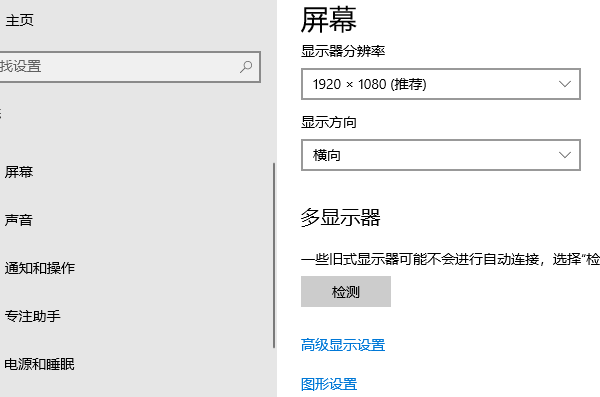
2、識別顯示器:確保你的系統識別到了投影儀作為第二顯示器。在顯示設置中,應該能看到兩個顯示器的圖標。
3、擴展或復制顯示:根據你的需求,選擇“擴展這些顯示”來將桌面擴展到投影儀,或者選擇“復制這些顯示”使兩臺顯示器顯示相同的內容。
四、調整分辨率和音量
1、調整分辨率:在顯示設置中,選擇投影儀圖標,點擊“高級顯示設置”,確保分辨率與投影儀兼容,避免畫面模糊。
2、檢查音量:如果需要從投影儀播放聲音,確保電腦的音頻輸出已經切換到投影儀,并調整音量至合適水平。
以上就是投影儀怎么連接電腦,電腦連接投影儀步驟教程。
| 
